Has llegado al lugar adecuado si buscas los mejores grabadores GIF de pantalla para Mac. Varias herramientas pueden hacer el trabajo, pero tener tantas opciones tiene sus inconvenientes. Seleccionar una herramienta puede ser difícil, sobre todo porque todas prometen grandes cosas.
Por eso hemos decidido investigar por ti y probar diferentes herramientas que pueden capturar la pantalla de tu Mac y convertirla en un GIF. Hoy presentaremos las diez mejores herramientas para grabar GIF en dispositivos Mac.
Contenido
Cómo elegimos las mejores herramientas para grabar GIF en Mac
Este post pretende ayudarte a encontrar las mejores herramientas para grabar GIFs en una Mac. Al buscar las mejores herramientas para añadir a nuestra lista, nos tomamos el tiempo de investigar su popularidad y demanda. Sólo las herramientas que la gente realmente usa y quiere usar han entrado en nuestra lista.
Y lo que es más importante, durante la revisión de estas herramientas, nuestro equipo dedicó tiempo a configurarlas, instalarlas y utilizarlas, prestando atención a sus características principales, comparándolas, etc. También nos tomamos el tiempo de buscar opiniones de usuarios en plataformas de confianza para ver qué decían.
En última instancia, mantuvimos la objetividad de las revisiones y destacamos todos los puntos fuertes y débiles de estas herramientas. Así que, vamos a ello.
Las 10 mejores herramientas para capturar GIF en Mac
1. Wondershare DemoCreator
Lo mejor para: Todo tipo de grabaciones de pantalla y métodos de creación de GIF.
Soporte OS: macOS 10.15 y superiores; Windows 7/8/10/11, Chrome

DemoCreator es un software de grabación y edición de video para juegos, presentaciones, videos didácticos, tutoriales, lecciones y mucho más. Permite capturar pantallas en una Mac y exportarlas como GIF. Aunque ofrece tantas características y funcionalidades, es fácil de usar y tiene una interfaz sencilla.
Debes grabar un video o importar un video existente antes de poder utilizar el editor, que te permite recortar las secciones que quieras convertir en GIF. Hay efectos de animación emoji preestablecidos que se pueden convertir en GIF, puedes grabar tu pantalla en GIF, crear GIF utilizando videos o puedes convertir imágenes en GIF.
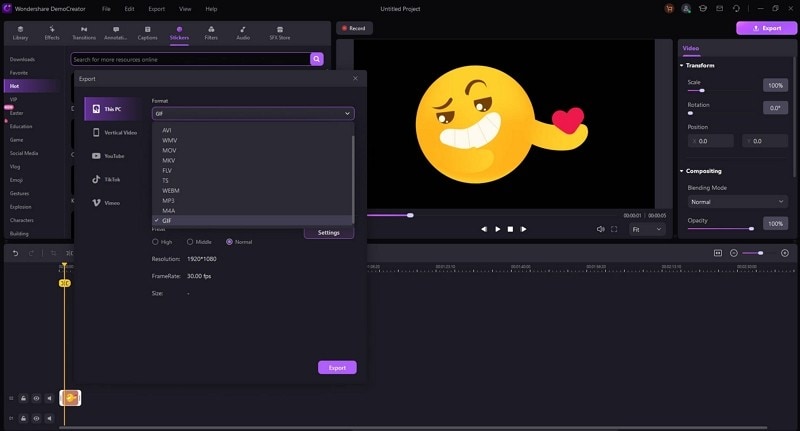
Características principales
- Captura de pantalla versátil.
- Captura de imágenes.
- Edición integral de video.
- Convierte imágenes en GIFs.
- Convierte videos en GIFs.
- Animaciones predefinidas para GIF.
- Añade texto, pegatinas y pies de foto a los GIF.
- Admite distintos formatos de video e imagen (GIF, MOV, WMV, MP4, AVI, MPG, MPEG, JPG, PNG, BMP, etc.).
Ventajas y desventajas
Valoración del usuario
2. GIPHY
Mejor para: usuarios que buscan una opción gratuita.
Sistema operativo compatible: basado en web, funciona en macOS, Windows, Android, iOS

La mayoría de la gente reconoce el nombre GIPHY como uno de los buscadores más populares de GIFs. Aunque hay miles de GIF prefabricados disponibles, GIPHY también te permite crear GIF con la función GIPHY Create.
Es una plataforma muy fácil de usar para crear y compartir GIF. Los usuarios deben subir un video o una imagen, nombrar una URL para crear un GIF, añadir pies de foto, utilizar filtros y añadir stickers.
Características principales
- Stickers.
- Leyendas.
- Filtros.
- Integrado con GIPHY CAM.
- Puede crear GIF a partir de fuentes en línea.
- Tiene una función de fondo personalizado.
Ventajas y desventajas
Valoración del usuario
- Trustpilot:
 2.5/5.0 (8 reseñas)
2.5/5.0 (8 reseñas) - Product Hunt:
 3.3/5.0 (55 reseñas)
3.3/5.0 (55 reseñas) - Google Play:
 4.0/5.0 (230k reseñas)
4.0/5.0 (230k reseñas)
Jumpshare
Mejor para: usuarios que buscan un grabador GIF para Mac con funciones de almacenamiento en la nube.
Sistema operativo compatible: macOS 10.14 (Catalina) o posterior, Windows 7 o posterior

Jumpshare es una herramienta estable y fiable diseñada para hacer capturas de pantalla y capturar video. Es una herramienta diseñada para que los creadores de contenidos graben y compartan GIF en Mac y PC. Sin embargo, ofrece algunas funciones de almacenamiento en la nube, pero no se puede obtener un plan sin almacenamiento.
En otras palabras, si no estás dispuesto a pagar por el almacenamiento, deberías buscar otra opción. Te permite crear GIFs capturando directamente secuencias convertidas automáticamente en un formato adecuado.
Características principales
- GIFs destacados.
- Reanudar y pausar GIFs.
- Seguimiento analítico del GIF.
- Compartir al instante.
- Anotación GIF.
Ventajas y desventajas
Valoración del usuario
- Product Hunt:
 4.0/5.0 (17 reseñas)
4.0/5.0 (17 reseñas) - Capterra:
 4.9/5.0 (72 reseñas)
4.9/5.0 (72 reseñas) - G2:
 4.4/5.0 (17 reseñas)
4.4/5.0 (17 reseñas)
4. GIF Brewery
Mejor para: usuarios que necesitan una herramienta sencilla y gratuita.
Sistema operativo compatible: macOS 10.11 El Capitan o posterior

GIF Brewery es una herramienta muy popular para crear GIF en Mac. Permite a los usuarios crear GIF a partir de grabaciones de pantalla, archivos de video, grabaciones de webcam y mucho más. Es una herramienta práctica con intrincadas opciones de personalización.
Puedes personalizar el recuento de fotogramas, el retardo de los mismos, las opciones de bucle, los colores y utilizar varios algoritmos para crear GIF. También permite recortar videos antes de guardarlos como GIF y utilizar varios filtros y opciones de coloración. También permite añadir leyendas y superponer imágenes.
Características principales
- Personalización del GIF.
- Opciones de coloración.
- Opción de bucle.
Ventajas y desventajas
Valoración del usuario
- Product Hunt:
 2.0/5.0 (2 reseñas)
2.0/5.0 (2 reseñas) - MacUpdate:
 4.3/5.0 (12 reseñas)
4.3/5.0 (12 reseñas) - Softonic:
 3.0/5.0 (5 reseñas)
3.0/5.0 (5 reseñas)
5. Gifox
Mejor para: usuarios que buscan una herramienta para capturar GIFs con opciones de compresión.
Sistema operativo compatible: macOS 10.13 High Sierra o posterior, iOS

Gifox es un grabador de GIF que permite a los usuarios crear un GIF a partir de cualquier cosa grabada en la pantalla. Los usuarios sólo tienen que acceder o abrir un medio visual para capturar un GIF en una Mac. Puedes utilizar Gifox para grabar toda la pantalla de tu Mac y guardarla como GIF.
Además, también puedes capturar una parte específica de tu pantalla para crear un GIF. También puedes importar videos o imágenes en la herramienta y convertirlos en GIF. Esta herramienta cuenta con un editor avanzado que te permite organizar, recortar y cortar medios para crear los mejores GIF.
Características principales
- Captura de pantalla.
- Captura de ventanas.
- Conversor GIF sencillo.
- Carga o graba archivos multimedia en GIF.
- Opciones integradas para compartir.
- Herramientas de edición.
Ventajas y desventajas
Valoración del usuario
- MacUpdate:
 3.7/5.0 (9 reseñas)
3.7/5.0 (9 reseñas) - AlterantiveTo:
 5.0/5.0 (2 reseñas)
5.0/5.0 (2 reseñas) - StackSocial:
 4.0/5.0 (1 reseña)
4.0/5.0 (1 reseña)
6. Smart GIF Maker
Mejor para: usuarios que quieren un creador de GIF sencillo y pequeño.
Sistema operativo compatible: macOS 10.12 o posterior

Smart GIF Maker es otra herramienta para crear GIF a partir de grabaciones de pantalla o imágenes capturadas. Dispone de varios métodos para grabar GIF. En primer lugar, los usuarios pueden arrastrar y soltar videos en la herramienta para crear GIF a partir de ellos. También puedes añadir varias imágenes y combinarlas para crear un GIF.
Aunque no dispone de muchas herramientas de edición, Smart Gif Maker puede crear contenidos sólidos. Sin embargo, al igual que GIF Brewer, Smart Gif Maker también ha sido descontinuado, así que no esperes soporte o mejoras en el futuro.
Características principales
- Preajustes GIF.
- Interfaz de usuario sencilla.
- Función de arrastrar y soltar.
- Importación y exportación.
- GIF inversos.
- Configuración de la duración de los fotogramas.
Ventajas y desventajas
Valoración del usuario
- Mac App Store:
 2.1/5.0 (7 reseñas)
2.1/5.0 (7 reseñas) - FreeDownloadManager:
 3.7/5.0 (29 reseñas)
3.7/5.0 (29 reseñas)
7. CleanShot X
Mejor para: usuarios que desean opciones avanzadas de captura de GIFs.
Sistema operativo compatible: macOS 10.14 o posterior.

Se trata de una aplicación para grabar GIF animados en Mac. Puedes grabar toda la pantalla, parte de ella o una ventana concreta y guardarlas como GIF. Todos los iconos del escritorio se ocultan cuando empiezas a grabar un GIF con CleanShot X, lo que está muy bien porque no tienes que perder el tiempo eliminando elementos no deseados.
Los usuarios pueden establecer fondos de pantalla personalizados para las capturas de pantalla para crear GIFs más únicos. Cuando hayas terminado de crear tu GIF, el programa mostrará una miniatura en la que podrás previsualizar el resultado de tu trabajo. La herramienta te permite ajustar la resolución y otras opciones de grabación.
Características principales
- Compartir en la nube.
- Ocultar iconos y notificaciones.
- Herramientas de anotación.
- Funciones de reconocimiento de texto.
Ventajas y desventajas
Valoración del usuario
- Product Hunt:
 4.9/5.0 (149 reseñas)
4.9/5.0 (149 reseñas) - AppSumo:
 5.0/5.0 (9 reseñas)
5.0/5.0 (9 reseñas) - G2:
 5.0/5.0 (4 reseñas)
5.0/5.0 (4 reseñas)
8. Ezgif
Lo mejor para: usuarios que desean una herramienta sencilla de grabación de GIF basada en web.
Sistema operativo compatible: basado en la web, funciona en macOS, Windows y móvil

Ezgif es un creador de GIF en línea muy sencillo que no requiere descargas ni instalaciones. Te permite convertir grabaciones de pantalla en GIFs de forma similar a GIPHY. Hay opciones básicas de edición, pero a diferencia de GIPHY, no ofrece una biblioteca con GIFs. La interfaz es sencilla, pero parece un poco anticuada.
Sin embargo, es fácil de navegar y utilizar y ofrece varias opciones de personalización, como superposiciones de texto, efectos y filtros. El único inconveniente real de esta herramienta es que no funciona con muchos formatos de archivo de video diferentes. Es completamente gratuito y no tiene un plan premium.
Características principales
- Eliminación de fondo.
- Creación de GIF.
- Conversor de imágenes.
- Función de arrastrar y soltar.
- Redimensionamiento de GIF.
Ventajas y desventajas
Valoración del usuario
- TrustPilot:
 3.9/5.0 (8 reseñas)
3.9/5.0 (8 reseñas) - Digidop:
 4.8/5.0 (21 reseñas)
4.8/5.0 (21 reseñas) - Product Hunt:
 5.0/5.0 (1 reseña)
5.0/5.0 (1 reseña)
9. LICEcap
Lo mejor para: usuarios que quieren un grabador GIF sin florituras.
Sistema operativo compatible: macOS 10.7-12.x o posterior, Windows 7 y posterior

Esta podría ser la opción correcta si sólo buscas una herramienta que pueda grabar GIF en pantalla en Mac. Este programa te permite capturar y guardar toda la actividad de tu pantalla como un GIF. Además de las típicas funciones de grabación de GIF, también puedes grabar los clics del ratón, comprobar el tiempo de grabación, cambiar la velocidad de fotogramas, añadir texto y pausar las grabaciones.
Es una herramienta sencilla y minimalista que puedes utilizar gratuitamente. No hay otras herramientas ampliadas que no formen parte de la generación de GIF. Aunque a algunos les parezca estrafalario, cumple bien su función.
Características principales
- Graba la pantalla y la guarda como LCF o GIF.
- Dispone de un temporizador de grabación.
- Ajusta el marco de captura de pantalla al grabar.
Ventajas y desventajas
Valoración del usuario
10. Zight
Mejor para: personas que buscan un software de grabación de GIF con soporte para la nube.
Sistema operativo compatible: macOS, Windows, iOS, Chrome

Zight es otro software de grabación de escritorio completo que funciona en Mac, Windows, iOS y Chrome. Captura fácilmente todo tipo de videos, imágenes y GIF. El contenido puede guardarse en tu computadora o directamente en la nube, donde podrás compartirlo. Dispone de una versión gratuita que permite grabar GIF.
Sin embargo, muchas funciones no están disponibles, y hay que pagar por todas las funcionalidades que ofrece esta herramienta. Aunque se trata de un software de escritorio, tiene algunos fallos, y sólo estás limitado a 50 capturas de pantalla con la versión gratuita.
Características principales
- Grabación GIF.
- Soporte multiplataforma.
- Anotación de captura de pantalla.
- Edición de imagen y video.
Ventajas y desventajas
Valoración del usuario
- G2:
 4.6/5.0 (12k reseñas)
4.6/5.0 (12k reseñas) - TrustRadius:
 8.7/10 (107 reseñas)
8.7/10 (107 reseñas) - Gartner:
 4.0/5.0 (53 reseñas)
4.0/5.0 (53 reseñas)
Aspectos a tener en cuenta al elegir el grabador de GIF para Mac adecuado

Aunque hemos elegido las diez mejores herramientas para grabar GIF en Mac, debes seleccionar la que mejor se adapte a tus necesidades. He aquí algunos aspectos a tener en cuenta:
Facilidad de uso
La facilidad de uso es uno de los factores más importantes a la hora de elegir una herramienta. Al fin y al cabo, quieres empezar a utilizarlo lo antes posible. Nadie tiene tiempo de leer manuales o ver largos videos para aprender a utilizar correctamente un programa informático. Por suerte, la mayoría de las herramientas de nuestra lista son fáciles de usar.
Consideraciones de compatibilidad
Tómate tu tiempo para comprobar qué tipos de archivos de video e imagen son compatibles con la herramienta y cuáles piensas utilizar. Debes asegurarte de que puedes crear GIF en tu Mac y utilizarlos sin problemas en el futuro.
Número de funciones de grabación
Las funciones de grabación son cruciales porque te permiten capturar la pantalla con precisión y dar vida a tus ideas. Además, la calidad de las funciones de grabación determina la calidad de tus GIF. Busca herramientas que tengan múltiples opciones de captura e incluso que te permitan crear GIF utilizando varios métodos.
Número de herramientas de edición
Después de crear GIF, tienes que poder recortarlos, recortarlos, cambiarles el tamaño, pulirlos y mejorarlos. Los GIF son iguales que cualquier otro medio visual. Deben crearse y grabarse correctamente, pero la edición y el pulido son igualmente cruciales para obtener mejores resultados.
Precios
El precio siempre es un factor a tener en cuenta, independientemente del tipo de herramienta que busques. En cuanto a los grabadores de GIF para Mac, existen opciones funcionales gratuitas que cumplen su cometido. Sin embargo, debes adquirir un software de pago si quieres una herramienta avanzada que te permita editar GIF, añadir textos, convertirlos, compartirlos e integrarlos en otros sistemas.
Conclusión
Las mejores herramientas de grabación de GIF para Mac son Wondershare DemoCreator, GIPHY, Jumpshare, GIF Brewery, Gifox, Smart GIF Maker, CleanShot X, Ezgif, LICEcap y Zight. Tómate tu tiempo para probarlos y ver cuál te funciona mejor.
La mayoría ofrecen versiones gratuitas y de prueba, que puedes utilizar para conocer sus características y su funcionamiento. Recuerda que encontrar la herramienta adecuada a tus necesidades te facilitará mucho la vida y el trabajo, así que no te precipites a la hora de tomar una decisión y no dudes en probar varias herramientas.
Preguntas frecuentes sobre la captura de GIF en Mac
-
¿Cómo puedo grabar un GIF en mi Mac?
Puedes grabar GIFs en tu Mac usando DemoCreator:- Descarga, instala y ejecuta DemoCreator en tu Mac.
- Selecciona Grabadora de video en el menú principal.
- Graba la pantalla que quieres convertir en GIF.
- Edita las grabaciones, como añadir texto y stickers según tus necesidades.
- Haz clic en el botón Exportar y selecciona GIF como formato de salida.
-
¿Puede el reproductor QuickTime hacer GIF?
QuickTime no puede grabar tu pantalla en GIF, pero puedes utilizar una herramienta de conversión para hacerlo. Estos son los pasos que debes seguir:- Graba tu pantalla con el reproductor QuickTime;
- Guarda el video grabado en tu Mac;
- Utiliza un conversor de video para convertir el video en un GIF.
-
¿Cómo descargo y guardo un GIF en mi Mac?
Puedes descargar y guardar GIF en tu Mac directamente desde sitios web, como GIF incrustados o mediante extensiones del navegador. También puedes utilizar grabadores de pantalla GIF en línea para grabar tu pantalla, crear GIF y guardarlos en tu Mac. -
¿Cuál es el mejor grabador de GIF para Mac?
El mejor grabador de GIF para Mac es DemoCreator. Es el software más completo, con muchas opciones de grabación, funciones para compartir, funciones de colaboración y funciones de edición para crear GIF divertidos y atractivos.

![Las 10 mejores herramientas para grabar GIFs en Mac [2025]](https://images.wondershare.com/democreator/article/record-gifs-on-mac-1.jpg)

